Koliko često ste se ujutro probudili skačući od glasan zvuk budilicu koju ste sami namjestili navečer? Redovito iskačem iz kreveta, a obično se to događa otprilike u vrijeme kada moja žena mora ustati na posao. Iz nekog razloga, glasnoća njezinog alarma uvijek je postavljena na maksimalnu vrijednost, a zvuk alarma postavljen je na " bučan” melodija. Da se ujutro ne trzam svaki put od straha, Morao sam pokazati svojoj ženi kako prilagoditi glasnoću alarma na svom iPhoneu.. Ako netko nije znao kako to učiniti, sada ću vam reći...
Zapravo V iPhone postavke nema posebnog klizača za podešavanje glasnoće alarma. To se postiže podešavanjem glavne glasnoće iPhonea. Da bi bilo jasnije, pogledajmo sve korak po korak.
Korak 1 Postavite željeno vrijeme i melodiju (kao i druge parametre) budilice u aplikaciji Sat.
Korak 2 Sada upotrijebite tipku +/- na kraju iPhonea za postavljanje glavnog iPhone glasnoća, što utječe ne samo na glasnoću zvona dolaznog poziva, već i na glasnoću alarma.

Zbog posla (radim u plinskoj i naftnoj tvrtki) ponekad moram ustati u 4:20 ujutro. Kako ovaj put ne bih prespavao, postavio sam dva alarma: jedan na 4:10, drugi na 4:20. Obično se borim s prvim, ali tijelo mi je već u polusnu. Drugi me tjera da ustanem iz kreveta. Kao postavke za obje budilice, osobno biram prosječnu razinu glasnoće i postavljam kvalitetu zvuka na " Timba«. Ova kombinacija koja je nježna za uši, NE šalje moje pospano tijelo u stanje šoka i uspijevam drijemati još sat vremena u autobusu na putu do posla.

Budući da smo na temu budilice za iPhone, razjasnimo još nekoliko nijansi. U nastavku sam ih opisao u apstraktnom obliku:
- Ako pritisnete Početna tipka kada alarm zazvoni, alarm će se isključiti bez daljnjeg odgode
- Ako pritisnete tipku za uključivanje/isključivanje dok alarm zvoni, alarm će se isključiti s dodatnom odgodom nakon 9 minuta
- Moguće je odabrati dvije iste funkcije alarma ekran iPhonea(za vrijeme paljenja alarma)
- Ako aktivirate tihi prekidač, zvuk alarma će se i dalje čuti
Ovako nekako. Nadam se da sam jasno objasnio kako smanjiti glasnoću alarma na iPhoneu. Ako još uvijek imate pitanja o bilo kojoj značajki iOS-a, svakako ih napišite u komentarima. Pa, ne zaboravite podržati našu stranicu lajkanjem na nekoj od društvenih mreža. mreže.
Jedna od najvažnijih osobina koje se traže dobar pametni telefon- sposobnost ispravne reprodukcije zvuka prilikom razgovora i slušanja melodija zvona. Često se događa da vanjski ili unutarnji zvučnik ili slušalice ne rade punim kapacitetom. Rad vašeg mikrofona, slušalica i pozivnog signala može se značajno poboljšati ako znate nekoliko jednostavnih tajni.
Povećanje glasnoće slušalica
Često se događa da proizvođači zbog brige za korisnike umanje zvuk slušalica kako bi ih zaštitili od oštećenja sluha. Ako želite zaobići ovo ograničenje, trebate dobiti pristup datotečnom sustavu i ispraviti ga. Možete instalirati terminal s Cydijom ili montirati svoj telefon kao particiju računala.

Druga opcija je prikladnija. Sve što trebate učiniti je instalirati Phone Disk i sortirati datoteke na vašem pametnom telefonu:
- Idite na odjeljak Biblioteka, karticu Postavke. U datoteci com.apple.celestial.plist broj 1 nalazi se u retku Audio/Video. Sve ove radnje provode se u kopiji datoteke na računalu, nakon čega se prenosi na telefon umjesto stare verzije. Uređivanje se može izvršiti pomoću Xcode-a ili bilo kojeg sličnog uslužnog programa.
- Plist dokument se zatim uređuje. Tamo ćete vidjeti nazive regija i značenje zvuka. Na primjer, može biti 83%. Morate ga postaviti na 100% (broj 1). Zatim spremite izmijenjenu datoteku i preuzmite je na svoj telefon.
- Ponovno pokrenite uređaj. Nakon toga bi pametni telefon trebao proizvoditi zvuk punom snagom.
Problem je što u novom iOS verzije Instalacija ažuriranja popraćena je vraćanjem postavki na izvorne postavke. Stoga ćete morati redovito bježati iz zatvora.

Optimiziranje performansi zvuka zvučnika
Kako biste poboljšali rad vašeg iOS zvučnika, trebali biste:
- Koristite standardni skup postavki. Potrebni gumbi su uključeni ekran na dodir i sam uređaj. Kraj kućišta je opremljen srebrnim gumbom. Za poboljšanje čujnosti poziva pritisnite njegov gornji dio.
- Ako ove manipulacije nisu uspješne, morat ćete nastaviti bez gumba. Na dodirnom zaslonu otvorite Postavke i idite na Zvukovi. Pomaknite klizač na posebnoj plavoj ploči udesno.
- Gore navedeni koraci možda neće donijeti željeni rezultat, a korisnik će i dalje biti nezadovoljan standardnim zvukom pametnog telefona. Zatim morate raditi sa sistemske datoteke uređaja.
- Idite sljedećom stazom: “Sustav” - “Knjižnica” - “Okviri” - “Nebeski.okvir”. Trebat će vam dokument SystemSoundMaximumVolume. Sadrži informacije o maksimalnom zvuku u cijelom sustavu. Zadana postavka je 0,7. Trebali biste ga postaviti na 0,99 i ponovno pokrenuti gadget.

Osim toga, trebali biste redovito čistiti zvučnike četkom s mekim, čistim i suhim vlaknima. Zaštitna futrola također "pojede" dio zvuka, stoga birajte modele koji pružaju maksimalan prijenos zvuka.
Ako je zvuk dolaznog poziva ili poruke prestao svirati na vašem iPhoneu, to ne znači da je vrijeme da trčite u servisni centar. Postoji mogućnost da ste naletjeli na rijetku, ali ne izoliranu grešku. Jednostavno ponovno pokretanje ili uključivanje/isključivanje prekidača tihog načina rada možda neće pomoći, zbog čega pokušajte koristiti naše upute.
U kontaktu s
Što učiniti ako nema zvuka (nestao) dolaznog poziva na iPhoneu
Unatoč činjenici da je iPhone vrlo pouzdana stvar, ponekad korisnici doživljavaju iznenadni nestanak melodije tijekom poziva. Postoji dolazni poziv, ali nema zvučnog signala, što da radim? U nastavku ćemo vam reći kako možete riješiti ovaj problem.
Vaš iPhone je možda isključen
U većini slučajeva melodija zvona prestaje svirati jer je iPhone stavljen u tihi (tihi) način rada. Naravno, ovo objašnjenje je vrlo jednostavno, ali često je najtočnije, posebno za potpuno "nove" vlasnike gadgeta.
Kako biste riješili ovaj problem, provjerite prekidač glasnoće na lijevoj strani vašeg iPhonea. Ako je sklopka uključena tihi način rada, samo ga pomaknite i glazba će ponovno svirati kada dođe do dolaznog poziva.

iPhone se mora ponovno pokrenuti
Ako je prekidač glasnoće u ispravnom položaju, ali melodija zvona i dalje ne zvuči, vaš uređaj možda treba ponovno pokrenuti. Prisilno ponovno pokretanje će popraviti softverske pogreške koje bi mogle uzrokovati nestanak melodije zvona. Da biste to učinili, pritisnite i držite tipke za uključivanje i početnu stranicu u isto vrijeme dok se ne pojavi logotip jabuke.

Na iPhone 7 i 7 Plus morate držati pritisnute tipke za uključivanje i smanjivanje glasnoće.
Ako zvuk nestane zbog softverske pogreške, nakon prisilno ponovno pokretanje trebao bi se ponovno pojaviti.
Nema zvuka pri dolaznom pozivu na iPhoneu - aktiviran način Ne uznemiravaj
Ako melodija zvona vašeg iPhonea prestane zvoniti, provjerite je li uključen način Ne uznemiravaj. Korisnici često greškom aktiviraju ovaj način rada, a da to ne primjećuju. Ako vidite ikonu u obliku polumjeseca na vrhu zaslona, tada imate uključen način Ne uznemiravaj, koji isključuje sve zvučne obavijesti.
Rješavanje ovog problema jednostavno je kao guljenje krušaka. Prijeđite prstom od dna zaslona prema gore, otvorite Kontrolni centar i isključite način rada. Sada zvučni signal treba se ponovno pojaviti.
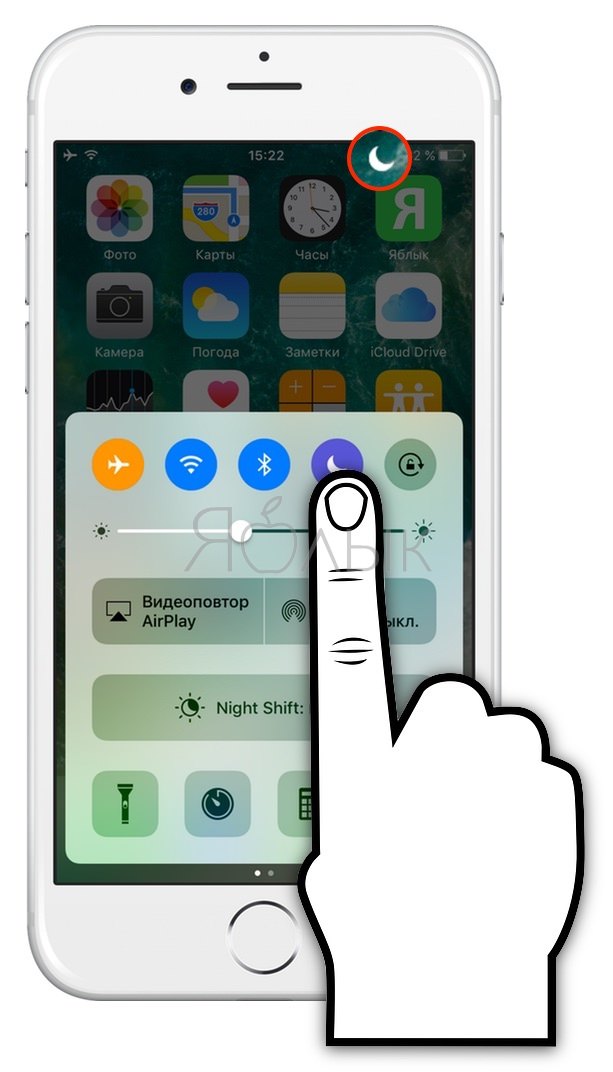
Provjerite svoje audio postavke
Moguće je da su problemi s melodijom zvona nastali zbog netočne postavke zvuk. Otvorite Postavke, odaberite Zvukovi i postavite zvuk zvona i glasnoću obavijesti prema svojim potrebama. Ovdje također možete omogućiti promjenu gumba, što vam omogućuje podešavanje glasnoće zvona pomoću gumba za glasnoću na lijevoj strani iPhonea.

Nema zvuka kada postoji dolazni poziv na iPhoneu - način rada sa slušalicama je greškom uključen
Ako ste isprobali sve gore navedene metode, ali nijedna nije pomogla, onda je problem nešto složeniji. Na primjer, vaš iPhone je možda greškom ostavljen u načinu rada sa slušalicama. To se lako može provjeriti u Glazbenoj aplikaciji ili Kontrolnom centru klikom na ikonu “ Uređaji“.
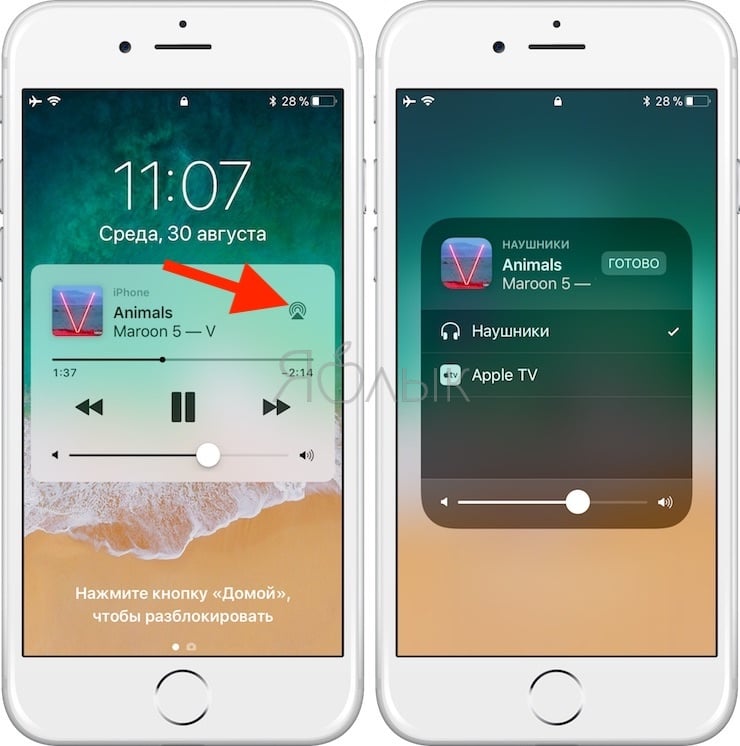
Pokušajte nekoliko puta spojiti i isključiti slušalice, pažljivo očistiti audio/Lightning konektor čačkalicom i ponovno pokrenuti iPhone.
Rješavanje problema pomoću AssistiveToucha
1. Otvorite izbornik Postavke - Općenito - Pristupačnost.
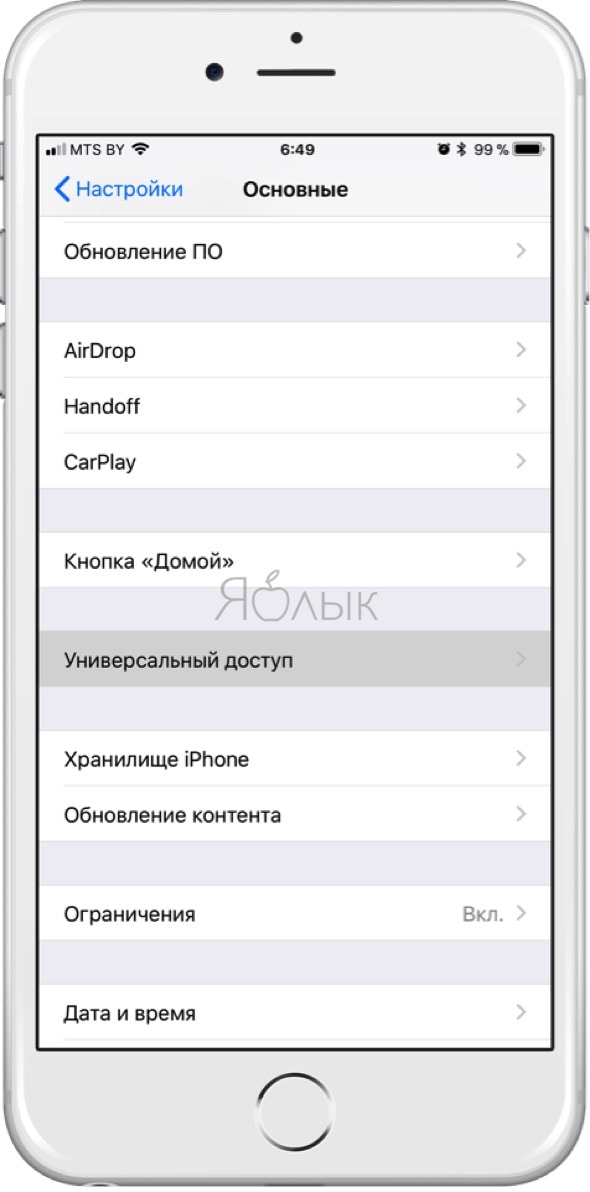
2. Idite na odjeljak i aktivirajte ovu funkciju preko odgovarajućeg prekidača. Na zaslonu će se pojaviti točka s dodatnim izbornicima koji se mogu postaviti bilo gdje na zaslonu.

3. Dodirnite izbornik Pomoćni dodir i odaberite " Aparat».

4. Desno bi trebala biti ikona " Isključi zvuk" s prekriženim zvonom (ako nije, onda premjestite ovu funkciju na ovu poziciju), a lijevo dodirnite " Glasnije" za povećanje glasnoće zvona.

5. Onemogući Pomoćni dodir kao nepotrebno.
Problem je povezan s problemima s hardverom iPhonea.
Nestanak zvuka može biti uzrokovan kvarom neke komponente u samom uređaju.
Eksperimenta radi, pokušajte ( postavke → Osnovni, temeljni → Resetiraj → Izbrišite sadržaj i postavke), a ako ovaj postupak ne pomogne, onda potpuno uklonite softverska greška moguće, nakon čega slijedi postavljanje " Kao nov“.
Ako to ne pomogne vratiti zvuk kada dolazni poziv, tada se ne može izbjeći putovanje u servisni centar. Preporučamo korištenje usluga samo službenih servisni centri Apple, naravno, ako postoji u vašem gradu ili državi.
Neki korisnici kupuju iPhone kako bi ga koristili ne samo kao telefon ili sredstvo za pristup Internetu, već i kao audio player. Drugi kupuju za ovo iPod touch. Na ovaj ili onaj način, svi slušaju glazbu, ali ne zamaraju se svi s unaprijed postavljenim zvukom, oslanjajući se na optimalne postavke postavljene prema zadanim postavkama. I uzalud, jer zvuk možete učiniti još ugodnijim tako da ga prilagodite sebi. Štoviše, da biste to učinili, samo trebate koristiti samo nekoliko standardnih opcija u samom iOS-u.
Nemojmo lupati okolo. Opcije se zovu: " Provjera zvuka"I" Ekvilajzer". Oboje možete omogućiti u Postavkama odabirom aplikacije Glazba s popisa. Kada uključite ekvilizator, trebate odabrati stil koji najbolje odgovara sadržaju vaše kolekcije.


Provjera zvuka omogućuje vam uspostavljanje ravnoteže između pretihih i preglasnih zvučnih zapisa. Na ovaj način ne morate svaki put prilagođavati razinu glasnoće kako biste je pojačali ili obrnuto stišali.
Ekvilajzer prilagođava raspon izlaznih audio frekvencija, naglašavajući niske ili visoke frekvencije, čime se pojačavaju basovi ili visoki tonovi. Ovdje svaki korisnik odabire optimalnu postavku za sebe, na temelju vlastitih osjećaja. Na primjer, autor članka preferira postavku "Rock", koja poboljšava sviranje "teških" instrumenata.
